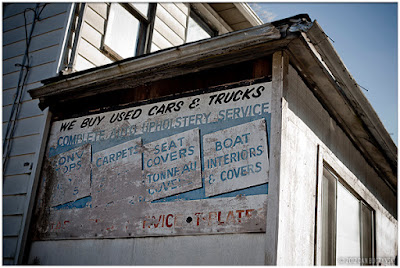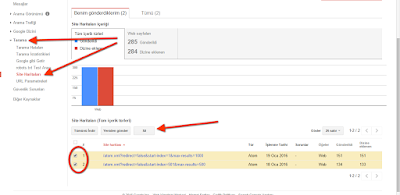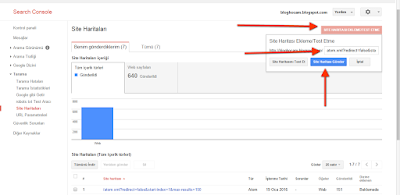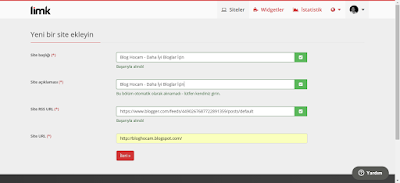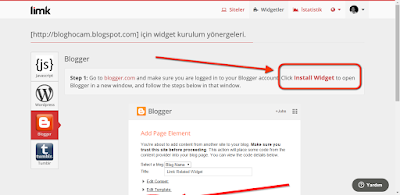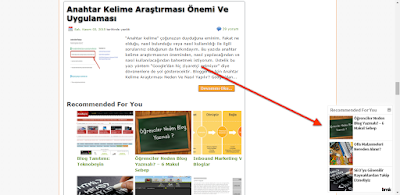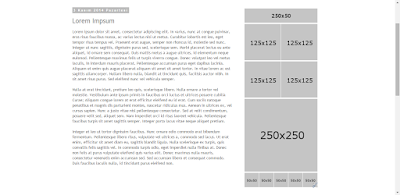Özel alan adı yani domain konusu çok istendi, çok soruldu, çok araştırıldı biliyorum. Blogunuzda kendi alan adınızı kullanma konusunu yazmadan önce ilk adım olan domain seçme ve domain satın alma konusu üzerinde durmak istiyorum.
Domain yani alan adı seçimi konusunda dikkatli davranmalısınız çünkü blogunuzun alan adını canınız her istediğinde değiştiremezsiniz. Teknik olarak belki mümkün ama alan adı değiştirmek size ziyaretçi, Google sıralaması ve itibar kaybı olarak geri döner. Bu nedenle alan adınızı bir kez, dikkatli bir şekilde seçin ve blogunuz bundan sonraki yaşantısına hem o alan adıyla devam etsin.
Domain (alan adı) seçerken dikkat edilmesi gerekenler
1. Çok uzun olmamalı
Blogunuzun ismi ile aynı alan adına sahip olmak zorunda değilsiniz. Blogunuzun ismi çok uzun olsa bile alan adınızı daha kısa tutmanız akılda kalıcılık ve paylaşımlarda kolaylık nedeniyle önemlidir.
2. Telaffuzu kolay olmalı
Telaffuzu kolay domainler daha akılda kalıcı, paylaşılmaya daha müsait ve markalaşmak için daha uygundur. Örneğin telefonda bir arkadaşınıza blogunuzun adresini söylerken hiçbir karışıklığa mahal vermeyecek, karşınızdakinin tk söyleyişte kolayca anlayaağı bir domain tercih etmelisiniz.
3. Anahtar kelime içermesi önemlidir
İlk iki faktör daha çok psikolojik faktörlerdi. Bu ise SEO faktörü. Domainde hedef anahtar kelime geçmesi, o blogun konusu direkt belli ettiği için arama sonuçlarında büyük avantaj sağlar. Eğer mümkünse hedef anahtar kelimeyi içeren bir domain tercih edin. Örneğin moda ile ilgili bir blogunuz varsa domainde moda kelimesinin geçmesi moda aramalarında size fayda sağlar.
4. Sicili temiz bir domain seçin
Alan adı satın alırken o alan adının almaya uygun olması, daha önce kullanılmadığı anlamına gelmez. Bu alan adı daha önce başka kişiler tarafından kullanılmış, Google’dan ve AdSense’den ban yemiş olabilir. Bu nedenle alan adını almadan önce sicilini araştırmanızı şiddetle öneririm. Bunu nasıl yapabileceğinizi yazının devamında okuyabilirsiniz.
5. Mümkünse Com uzantı tercih edin
Bir alan adının .com, .net, .org gibi uzantıları pek çok uzantısı olabilir. Bazıları ucuz olduğu için .xyz gibi garip alan adlarını satın alabiliyor. Fakat bilinmesi gerekir ki .com uzantılı domainler her zaman daha fazla trafik getirir ve psikolojik olarak daha etkilidir. Tabi eğer bütçeniz varsa tüm uzantılarını almanız ve taklitlerinize karşı önlem almanız iyidir
6. Sadece harf içerisin
Blogunuzun isminin “moda kalbi” olduğunu düşünün. Sırf iki kelimeli diye araya – koyarak moda-kalbi.com şeklinde bir domain almanız gerekmez. Bunun yerine bitişik olanı yani modakalbi.com tercih etmelisiniz. (Böyle bir site gerçekten var mı yok mu bilmiyorum. Örnek vermek için şuan uydurdum :)) Ayı şekilde domainlerde 1,2,3 gibi rakamları da kullanmanızı önermem.
Bir domainin geçmişi nasıl araştırılır?
Yukarıdaki kriterler doğrultusunda bir alan adına karar verdikten sonra bu alan adının sicilini araştırmamız gerektiğini söylemiştim. Bunun için şu işlemleri yapabilirsiniz:
- Banned Check: Bu aracı kullanarak her hangi bir web sitesinin AdSense veya Google tarafından ban yiyip yemediğini kontrol edebilirsiniz. Yapmanız gereken şey sayfanın alt tarafındaki kutuya domaini yazıp submit butonuna basmak.
- Wayback Machine: Bu aracı kullanarak her hangi bir sitenin yıllar önce bile kaydedilmiş hallerini görebilirsiniz. Böylece alacağınız domainin daha önce nasıl bir site için kullanıldığını, kötü bir izlenimi olup olmadığını kontrol edebilirsiniz.
Blogger İçin Alan Adı (Domain) nereden ve nasıl alınır?
Domain almak için GoDaddy, İsimtescil ve IHS gibiyerli ve yabancı pek çok aracı firma var. Fiyatlar da hemen hemen aynı. Fakat ben kullanım kolaylığı ve Blogger’a kolayca uygulanması nedeniyle IHS’den alan adı satın almanızı öneririm. Zira satın aldığınız alan adını Blogger blogunuza uygulamayı da IHS üzerinden anlatacağımı belirtmek isterim.
IHSden domain satın almak için şu adımları izleyin:
1. IHS ana sayfasına giderek almak istediğiniz alan adını sorgulatın..
2. Alan adı müsait ise sepete ekleyin.
3. Kaç yıllığına alacağınızı seçip devam edin.
4. IHS üyeliğini tamamlayıp ödeme yöntemini seçin ve satın alma işlemini tamamlayın.
Gerekli bilgiler ve detaylar e-mail adresinize gönderilecektir.
Artık bir alan adınız ver önümüzdeki günlerde yayınlayacağım detaylı bir yazı ile bu alan adını blogunuzda nasıl kullanacağınızı öğreneceksiniz.
Darivasa
16 Şubat 2016 Salı
10 Şubat 2016 Çarşamba
Blog Yazarının Yorumlarını Dikkat Çekici Hale Getirme
Bir süre önce revize ettiğim blog teması üzerinde ufak tefek rötuşlar yapmaya devam ediyorum. Bu süreçte merak edilen, dikkat çeken ve farklı olduğunu düşündüğüm işlemleri de buradan paylaşıyorum ve paylaşmaya devam edeceğim.
Son olarak bloga eklediğim “yorum bölümünde blog yazarının yanına rozet koyma” işlemini de faydalı gördüğüm için sizlerle de paylaşmak istedim.
Blog yorumlarında blog sahibinin yorumunun dikkat çekmesi gerektiğini düşünüyorum. Özellikle BH gibi öğretici içerikleri olan bloglarda yorum bölümü çok aktif kullanılıyor. Blog yazarına pek çok soru soruluyor ve soruyu soran dışında diğer okuyucular da yazarın cevaplarını merak edebiliyor. Çünkü bazen yazıda paylaşmayı unuttuğumuz veya gerek görmediğimiz detaylar yorum bölümünden sorulduğunda pek çok okuyucunun işine yarayabiliyor.
Bu nedenle Blog Hocam’da benim yaptığım yorumların dikkat çekmesi için ismimin yanına küçük bir ikon koymak istedim. Bunun için de bazı sosyal medya platformlarında “onaylı hesap” anlamına gelen küçük onay rozetini kullandım.
Bu ekran görüntüsünde ve blogdaki bana ait yorumlarda göreceğiniz bu uygulamayı blogunuza eklemek çok kolay. Yapmanız gereken şey Blogger kumanda panelinize giriş yapıp Şablon > HTML’yi Düzenle diyerek şablonun kodlarını açmak ve burada Ctrl + F tuş kombinasyonu ile açılacak arama kutusunun da yardımıyla aşağıdaki kodu bulmak:
Bu kodun devamında parantez içinde yer alan kodları silin ve yerine aşağıdaki kodları ekleyin:
Şablonu kaydettikten sonra yorumlarınızı kontrol ettiğinizde isminizin anında rozeti göreceksiniz.
*** Kırmızı renkle gösterdiğim link onay rozeti ikonunun linki. Eğer başka bir ikon gözükmesini isterseniz, o ikonun linkini bununla değiştirmeniz yeterli olacaktır.
Son olarak bloga eklediğim “yorum bölümünde blog yazarının yanına rozet koyma” işlemini de faydalı gördüğüm için sizlerle de paylaşmak istedim.
Blog yorumlarında blog sahibinin yorumunun dikkat çekmesi gerektiğini düşünüyorum. Özellikle BH gibi öğretici içerikleri olan bloglarda yorum bölümü çok aktif kullanılıyor. Blog yazarına pek çok soru soruluyor ve soruyu soran dışında diğer okuyucular da yazarın cevaplarını merak edebiliyor. Çünkü bazen yazıda paylaşmayı unuttuğumuz veya gerek görmediğimiz detaylar yorum bölümünden sorulduğunda pek çok okuyucunun işine yarayabiliyor.
Bu nedenle Blog Hocam’da benim yaptığım yorumların dikkat çekmesi için ismimin yanına küçük bir ikon koymak istedim. Bunun için de bazı sosyal medya platformlarında “onaylı hesap” anlamına gelen küçük onay rozetini kullandım.
Bu ekran görüntüsünde ve blogdaki bana ait yorumlarda göreceğiniz bu uygulamayı blogunuza eklemek çok kolay. Yapmanız gereken şey Blogger kumanda panelinize giriş yapıp Şablon > HTML’yi Düzenle diyerek şablonun kodlarını açmak ve burada Ctrl + F tuş kombinasyonu ile açılacak arama kutusunun da yardımıyla aşağıdaki kodu bulmak:
.comments .comments-content .icon.blog-author
Bu kodun devamında parantez içinde yer alan kodları silin ve yerine aşağıdaki kodları ekleyin:
background: url("https://blogger.googleusercontent.com/img/b/R29vZ2xl/AVvXsEg1TF9eJapucbylwMxPtS7kWVjoIOUUJ6aAcp6rI46pCUNRGSEAYVhzX92bNehrtsrEAPkOvKkfuIM7-IO8kiYxwm1K7lvk7Fw72Q0Ja18AM3SRGLmmJoP1Zxe6mVwYfPutSYpsfe-R4x43/s18-Ic42/onay.png") no-repeat scroll 0 0 transparent;
Şablonu kaydettikten sonra yorumlarınızı kontrol ettiğinizde isminizin anında rozeti göreceksiniz.
*** Kırmızı renkle gösterdiğim link onay rozeti ikonunun linki. Eğer başka bir ikon gözükmesini isterseniz, o ikonun linkini bununla değiştirmeniz yeterli olacaktır.
28 Ocak 2016 Perşembe
Blog Yazısının İçeriğini Sayfalara Ayırmak
Bazı büyük çaplı bloglarda, portallarda ve haber sitelerinde gördüğümüz yazıyı birden fazla sayfaya bölerek, yazı içerisinde geçiş yapılması olayını Blogger'a uygulamak isteyenler için çok profesyonel olması aynı işlevi görecek bir ipucu ve kod paylaşmak istiyorum.
Bir örnekle açıklamak gerekirse; 3000 kelimelik bir yazı yazdığınızı düşünün. Bu yazıyı yayınladığınızda sayfada oldukça fazla yer kaplayacak ve kaydırma çubuğunu epey hareket ettirmek zorunda kalacaksınız. Üstelik bu kadar uzun bir sayfa okuyucuyu da ürkütüp okumaya üşendirebilir. Böyle bir durumda bu kodları kullanarak 3000 kelimeli yazıyı 1000 bölümlük 3 parçaya ayıracak ve yazının altındaki numaralı navigasyon butonlarıyla bu parçalar arasında geçiş yapabileceksiniz.
İşleyişi daha iyi anlamak için hazırladığım şu örnek videoyu izleyebilirsiniz:
Gelelim bu uygulamayı blogunuzda nasıl kullanacağınıza. Öncelikle şablonunuzun kodlarında jquery olması gerekiyor. Eğer daha önce eklemediyseniz Blogger kumanda panelinize giriş yaparak Şablon > HTML'yi Düzenle yolunu takip ederek HTML kodlarını açın ve Ctrl + F tuş kominasyonunun yardımıyla açabileceğiniz arama kutusuna </head> yazarak bu satırı bulun. Hemen üzerineşu kodu ekleyin:
Hemen altına ise şu kodları ekleyin:
Son olarak şablonda ]]></b:skin> satırının üzerine şu kodları ekleyin:
Şablon kodlarıyla işimiz bitti. Şimdi uygulamayı kullanacağımız yazıya gidelim veya yeni bir yazı yazalım.Yazı editöründen yazının HTML kısmına geçiş yaparak aşağıda kodları ekleyelim:
Gördüğünüz gibi yazıyı parçaya bu kodlarla ayırıyoruz. Kırmızı renkle gösterdiğim yerlere içeriğinizi yazabilirsiniz.
<script src="//ajax.googleapis.com/ajax/libs/jquery/2.0.0/jquery.min.js"></script>
Hemen altına ise şu kodları ekleyin:
<script type="text/javascript">
jQuery(document).ready(function(){
jQuery('.button_1').click(function(){
jQuery('.content_1').fadeIn('slow');
jQuery('.content_2').fadeOut('fast');
jQuery('.content_3').fadeOut('fast');
jQuery(this).css('background','#F4655F');
jQuery(this).css('color','#fff');
jQuery('.button_2').css('background','#fff');
jQuery('.button_2').css('color','#F4655F');
jQuery('.button_3').css('background','#fff');
jQuery('.button_3').css('color','#F4655F');
return false;
});
jQuery('.button_2').click(function(){
jQuery('.content_1').fadeOut('fast');
jQuery('.content_2').fadeIn('slow');
jQuery('.content_3').fadeOut('fast');
jQuery(this).css('background','#F4655F');
jQuery(this).css('color','#fff');
jQuery('.button_1').css('background','#fff');
jQuery('.button_1').css('color','#F4655F');
jQuery('.button_3').css('background','#fff');
jQuery('.button_3').css('color','#F4655F');
return false;
});
jQuery('.button_3').click(function(){
jQuery('.content_1').fadeOut('fast');
jQuery('.content_2').fadeOut('fast');
jQuery('.content_3').fadeIn('slow');
jQuery(this).css('background','#F4655F');
jQuery(this).css('color','#fff');
jQuery('.button_1').css('background','#fff');
jQuery('.button_1').css('color','#F4655F');
jQuery('.button_2').css('background','#fff');
jQuery('.button_2').css('color','#F4655F');
return false;
});
});
</script>
Son olarak şablonda ]]></b:skin> satırının üzerine şu kodları ekleyin:
.post-pagination { margin: 40px auto; text-align: center; width: 100%; float:left;}.button_1, .button_2, .button_3 { border: 1px solid #000; font-weight: 900; padding: 6px 16px; color:#f4655f; transition:ease 0.69s !important;}.button_1:hover, .button_2:hover, .button_3:hover { background: none repeat scroll 0 0 #f4655f; color: #fff; text-decoration: none;}
Şablon kodlarıyla işimiz bitti. Şimdi uygulamayı kullanacağımız yazıya gidelim veya yeni bir yazı yazalım.Yazı editöründen yazının HTML kısmına geçiş yaparak aşağıda kodları ekleyelim:
<div class="content_1">
Birinci sayfada görünmesini istediğiniz içeriği buraya yazın.
</div>
<div class="content_2" style="display: none;">İkinci sayfada görünmesini istediğiniz içeriği buraya yazın.
</div>
<div class="content_3" style="display: none;">Üçüncü sayfada görünmesini istediğiniz içeriği buraya yazın.
</div>
<div class="post-pagination">
<a class="button_1" href="#">1</a>
<a class="button_2" href="#">2</a>
<a class="button_3" href="#">3</a>
</div>
Gördüğünüz gibi yazıyı parçaya bu kodlarla ayırıyoruz. Kırmızı renkle gösterdiğim yerlere içeriğinizi yazabilirsiniz.
19 Ocak 2016 Salı
Blogger Site Haritalarınızı Güncellediniz Mi?
Blogger site haritası oluşturmak ile ilgili yaklaşık 5 yıl önce yayınladığım yazı pek çok kişiye rehber oldu ve Blog Hocam'ın en çok okunan yazılarından biriydi.
Yakın zaman Google Web Yöneticisi Merkezi'ne girip site haritalarını inceleyenler bir aksilik ve gariplik olduğunu fark etmişlerdir. Şöyle ki; önceden Google tek bir site haritası ile 500 içerik indekslerken artık 150 içerik indeksliyor. Bu nedenle bizim eski site haritalarını silip yeni site haritaları eklememiz gerekiyor.
2016 Blogger İçin Site Haritası Oluşturma Ve Ekleme
Google Web Yöneticisi Merkezindeki site haritalarını güncelleme işlemini 3 adımda gerçekleştireceğiz.
1. Adım: Google Web Yöneticisi Merkezine giderek eski site haritalarını silelim. Bununn için Google Web Yöneticisi merkezine giriş yaparak blogumuzun ismine tıklıyoruz ve açılan sayfada sol taraftaki menüden Tarama > Site haritaları yolunu izliyoruz. Ardından önceden oluşturduğumuz site haritalarını seçerek siliyoruz.
atom.xml?redirect=false&start-index=1&max-results=150
atom.xml?redirect=false&start-index=151&max-results=150
atom.xml?redirect=false&start-index=301&max-results=150
atom.xml?redirect=false&start-index=451&max-results=150
atom.xml?redirect=false&start-index=601&max-results=150
atom.xml?redirect=false&start-index=751&max-results=150
atom.xml?redirect=false&start-index=901&max-results=150
3. Adım: Son olarak oluşturduğumuz bu site haritalarını Google Web Yöneticisi Merkezine göndereceğiz. Bunun için yine site haritaları sayfasına giderek yukarıda oluşturduğumuz site haritalarını teker teker ekliyoruz.
Sayfayı yenilediğimizde dizine gönderilen içeriklerin olması gereken sayıda olduğunu ve yanlarında beklemede yazdığını görüyoruz. Yaklaşık 24 saat sonra gönderilen bu içerikler dizine eklenecek ve bu yazı değişecektir.
Not: Yukarıda sadece ilk 1000 içerik için yeterli gelecek site haritalarını yazdım. Eğer 1000'den fazla içeriğiniz varsa ve hangi site haritalarını ekleyeceğinizi bilmiyorsanız lütfen yorum bölümünden sorun.
3 Aralık 2015 Perşembe
Limk: Bloglar İçin İlgili Yazılar Eklentisi
Blog yazarları için "benzer yazılar eklentisi"nin öneminden defalarca bahsetmiştim. Görüyorum ki kodlarla uğraşmaktan çekindiği için veya blog dünyasına yeni girdiği için bu eklentinin faydalarını idrak etmediği için benzer yazılar eklentisini hala kullanmayan pek çok blogger var.
Blogunuza Neden Benzer Yazılar Eklentisi Eklemelisiniz?
Bu yazıda, kodlarla hiç uğraşmadan blogunuza kolayca ekleyebileceğiniz bir benzer yazılar eklentisini tanıtacağım. Fakat öncelikle bilmeyenler için bu eklentinin öneminden faydalarından bahsetmek istiyorum.
- Bounce Rate: Hemen çıkma oranı olarak da bilinen bounce rate, bir ziyaretçinin blogunuzun her hangi bir sayfasına girdikten sonra başka hiçbir sayfaya geçmeden blounuzu terk etmesidir. Bounce Rate, blogunuzun Google sıralamasını belirleyen önemli faktörlerden biri olduğu için benzer yazılar eklentisi kullanarak ziyaretçilere başka yazılarınızı otomatik olarak önerir, böylece blogunuzu hemen terk etmelerini önleyebilirsiniz.
- Sayfa Görüntülenme Sayısı: Eklenti sayesinde ziyaretçilere otomatik olarak farklı içerikler önerildiği için doğal olarak insanlar daha fazla sayfa görüntüleyecektir. Bu durum hem Google, hem Alexa, hem de blogunuza reklam verecek firma/kişiler için önemli bir kriterdir.
- Sitede Geçirilen Vakit: Bounce rate ve sayfa görüntüleme sayısı ile bağlantılı olarak ziyaretçilerin blogunuzda harcadığı vakit artacak, bu da blogunuzun Alexa ve Google sıralamalarını olumlu etkileyecektir.
- Tozlu Raflar: Blogunuzu ziyaret eden kişiler genellikle ilk sayfalardaki yazılarınızı okurlar. Fakat BH gibi uzun süredir yayında olan bir blogunuz varsa eski yazılarınız muhtemelen hiç okunmaz veya çok az okunur. Benzer yazılar eklentisi ziyaretçilere eski yazılarınızı da önerdiği için geçmiş yazılarınızın da okunma, yorum alma ve paylaşılma sayısı artar.
Limk: Türk Yapımı BenzerYazılar Eklentisi
Yazının başında da bahsettiğim gibi hiçbir kod bilgisine gerek kalmadan, blogunuza kolayca ekleyebileceğiniz bir araç olan Limk, bizim blog dünyasında ilgili yazılar eklentisi olarak bildiğim bir içerik tavsiye aracı. Üstelik yapımcıları Türk.
Bu konuda hizmet veren başka servisler de olduğunu biliyorum lakin Türk girişimcileri desteklemenin anında Limk'i kullanmanızı önermemin oldukça geçerli başka nedenleri de var.
Limk Blogger'a Nasıl Eklenir?
1. Adım - Kayıt: Öncelikle Türkçe kayıt sayfasına giderek mail adresi ve şifre ile Limk'e kayıt oluyoruz. Kayıt olmak ücretsiz ve sadece birkaç saniye süren basit bir işlem.
2.Adım: - Site Ekleme: Kayıt olduktan sonra Limk'i kullanmak istediğimiz blogu hesabımıza ekliyoruz. Blogumuzun adresini yazdıktan sonra resimdeki bilgiler kendiliğinden gelecektir. Bilgiler otomatik olarak gelmediyse kendiniz resimdeki gibi girebilirsiniz.
3. Adım - Widget Ekleme: Sıra Limk'i bloga widget olarak eklemeye geldi. Bu adıma başlamadan önce Blogger hesabınızın açık olması gerektiği hatırlatmak isterim. Blogumuzu ekledikten açılan sayfada resimde de gösterdiğim gibi Install Widget diye bir link göreceksiniz. Bu linke tıkladıktan sonra açılacak penceredeki Widget ekle butonuna basarak işlemi sonlandırabilirsiniz.
Ve Limk'in responsive yani mobil cihazlarla uyumlu eklentisi blogunuza yüklendi. Gördüğünüz gibi kodlarla hiç uğraşmadan benzer yazılar eklentisini blogumuza ekledik.
Detaylı bir şekilde anlatmaya çalıştığım bu işlemin nasıl yapıldığını bir de video olarak izlemek isterseniz "Blogger'a 2 dakikadan az bir sürede ilgili yazılar eklentisi nasıl eklenir?" isimli video anlatımına bakabilirsiniz:
Limk Kontrol Paneli
Limk'e giriş yaptıktan sonra sayfanın üst tarafında kontrol panelinizi göreceksiniz. Kısaca bu panelde neler yapabileceğinizden de bahsedelim.
- Siteler: Birden fazla blogunuz varsa her biri için ayrı hesap açmanıza gerek yok. Bu bölümden mevcut hesabınıza başka bloglar ekleyebilir ve düzenleyebilirsiniz.
- Widgetler: Buradan eklentinin dikey, yatay ve responsive versiyonları görebilir, blogunuza ekleyebilirsiniz.
- İstatistik: Buradan belirlediğiniz zaman arlığında eklentinin gösterim sayısını, tıklanma sayısını ve tıklanma oranını görerek ne kadar faydalı olduğunu ölçebilirsiniz.
- Dil: Limk'i Türkçe kullanmak için buradan Türkçe'yi seçebilirsiniz.
- Profil: Buradan profilinizle ilgili avatar, şifre, e-mail, bildirim gibi ayarları yapabilirsiniz.
Limk İle Gelir Elde Edebilirsiniz
Son olarak, çok yakında devreye gireceği duyurulan ve ilginizi çekeceğini düşündüğüm bir özellikten daha bahsetmek istiyorum. Kısa bir süre sonra benzer yazılar arasında reklam verenlere ait sponsor içeriklerin bağlantıları gözükecek ve ziyaretçileriniz bu sponsor bağlantılara tıkladıkça hesabınızda para birikecek ve alt ödeme limitine ulaştığınızda parayı alabileceksiniz.
Şuan için bu kadar bilgiye sahibiz. Sistem devreye girdiğinde detaylı bir incelemeyi yine buradan sizlerle paylaşacağım.
Blogunuza Neden Benzer Yazılar Eklentisi Eklemelisiniz?
Bu yazıda, kodlarla hiç uğraşmadan blogunuza kolayca ekleyebileceğiniz bir benzer yazılar eklentisini tanıtacağım. Fakat öncelikle bilmeyenler için bu eklentinin öneminden faydalarından bahsetmek istiyorum.
- Bounce Rate: Hemen çıkma oranı olarak da bilinen bounce rate, bir ziyaretçinin blogunuzun her hangi bir sayfasına girdikten sonra başka hiçbir sayfaya geçmeden blounuzu terk etmesidir. Bounce Rate, blogunuzun Google sıralamasını belirleyen önemli faktörlerden biri olduğu için benzer yazılar eklentisi kullanarak ziyaretçilere başka yazılarınızı otomatik olarak önerir, böylece blogunuzu hemen terk etmelerini önleyebilirsiniz.
- Sayfa Görüntülenme Sayısı: Eklenti sayesinde ziyaretçilere otomatik olarak farklı içerikler önerildiği için doğal olarak insanlar daha fazla sayfa görüntüleyecektir. Bu durum hem Google, hem Alexa, hem de blogunuza reklam verecek firma/kişiler için önemli bir kriterdir.
- Sitede Geçirilen Vakit: Bounce rate ve sayfa görüntüleme sayısı ile bağlantılı olarak ziyaretçilerin blogunuzda harcadığı vakit artacak, bu da blogunuzun Alexa ve Google sıralamalarını olumlu etkileyecektir.
- Tozlu Raflar: Blogunuzu ziyaret eden kişiler genellikle ilk sayfalardaki yazılarınızı okurlar. Fakat BH gibi uzun süredir yayında olan bir blogunuz varsa eski yazılarınız muhtemelen hiç okunmaz veya çok az okunur. Benzer yazılar eklentisi ziyaretçilere eski yazılarınızı da önerdiği için geçmiş yazılarınızın da okunma, yorum alma ve paylaşılma sayısı artar.
Limk: Türk Yapımı BenzerYazılar Eklentisi
Yazının başında da bahsettiğim gibi hiçbir kod bilgisine gerek kalmadan, blogunuza kolayca ekleyebileceğiniz bir araç olan Limk, bizim blog dünyasında ilgili yazılar eklentisi olarak bildiğim bir içerik tavsiye aracı. Üstelik yapımcıları Türk.
Bu konuda hizmet veren başka servisler de olduğunu biliyorum lakin Türk girişimcileri desteklemenin anında Limk'i kullanmanızı önermemin oldukça geçerli başka nedenleri de var.
- Site içi linklerinizi kendi adresi ile değiştirmeden yönlendiriyor.
- Sitenizin görünüşüne otomatik olarak uyum sağlıyor. Yani fontlar ve sütun genişliklerine uygun olarak içerikler sunuyor.
- Yazı altı, sütun ve ya kaydırma çubuğunda sabit olarak içeriklerinizi gösterebiliyor.
- Limk kullanıcı panelinde tıklanma oranlarınızı inceleyebiliyorsunuz. Bu şekilde ne kadar fayda sağladığını anlamak mümkün.
- Yazınızın içinde kullandığınız resimlere göre uygun thumbnail’ler otomatikman üretilip, sunuluyor.
- Mobil uyumlu. Cep telefonu ve tabletlere özel bir sunum sağlıyor.
- Birkaç dakika içinde kurarak aktive edilebiliyor.
- Bir hesap ile birden fazla sitenize ekleyebiliyorsunuz.
Limk Blogger'a Nasıl Eklenir?
1. Adım - Kayıt: Öncelikle Türkçe kayıt sayfasına giderek mail adresi ve şifre ile Limk'e kayıt oluyoruz. Kayıt olmak ücretsiz ve sadece birkaç saniye süren basit bir işlem.
2.Adım: - Site Ekleme: Kayıt olduktan sonra Limk'i kullanmak istediğimiz blogu hesabımıza ekliyoruz. Blogumuzun adresini yazdıktan sonra resimdeki bilgiler kendiliğinden gelecektir. Bilgiler otomatik olarak gelmediyse kendiniz resimdeki gibi girebilirsiniz.
3. Adım - Widget Ekleme: Sıra Limk'i bloga widget olarak eklemeye geldi. Bu adıma başlamadan önce Blogger hesabınızın açık olması gerektiği hatırlatmak isterim. Blogumuzu ekledikten açılan sayfada resimde de gösterdiğim gibi Install Widget diye bir link göreceksiniz. Bu linke tıkladıktan sonra açılacak penceredeki Widget ekle butonuna basarak işlemi sonlandırabilirsiniz.
Detaylı bir şekilde anlatmaya çalıştığım bu işlemin nasıl yapıldığını bir de video olarak izlemek isterseniz "Blogger'a 2 dakikadan az bir sürede ilgili yazılar eklentisi nasıl eklenir?" isimli video anlatımına bakabilirsiniz:
Limk Kontrol Paneli
Limk'e giriş yaptıktan sonra sayfanın üst tarafında kontrol panelinizi göreceksiniz. Kısaca bu panelde neler yapabileceğinizden de bahsedelim.
- Siteler: Birden fazla blogunuz varsa her biri için ayrı hesap açmanıza gerek yok. Bu bölümden mevcut hesabınıza başka bloglar ekleyebilir ve düzenleyebilirsiniz.
- Widgetler: Buradan eklentinin dikey, yatay ve responsive versiyonları görebilir, blogunuza ekleyebilirsiniz.
- İstatistik: Buradan belirlediğiniz zaman arlığında eklentinin gösterim sayısını, tıklanma sayısını ve tıklanma oranını görerek ne kadar faydalı olduğunu ölçebilirsiniz.
- Dil: Limk'i Türkçe kullanmak için buradan Türkçe'yi seçebilirsiniz.
- Profil: Buradan profilinizle ilgili avatar, şifre, e-mail, bildirim gibi ayarları yapabilirsiniz.
Limk İle Gelir Elde Edebilirsiniz
Son olarak, çok yakında devreye gireceği duyurulan ve ilginizi çekeceğini düşündüğüm bir özellikten daha bahsetmek istiyorum. Kısa bir süre sonra benzer yazılar arasında reklam verenlere ait sponsor içeriklerin bağlantıları gözükecek ve ziyaretçileriniz bu sponsor bağlantılara tıkladıkça hesabınızda para birikecek ve alt ödeme limitine ulaştığınızda parayı alabileceksiniz.
Şuan için bu kadar bilgiye sahibiz. Sistem devreye girdiğinde detaylı bir incelemeyi yine buradan sizlerle paylaşacağım.
18 Kasım 2015 Çarşamba
Kizoa İle Slayt, Video Ve Kolaj Hazırlayalım
Blog yazılarında fotoğraf, video, animasyon, slayt gösterisi gibi görsel öğelerin kullanılmasının öneminden defalarca bahsettik. Bu şekilde oluşturulan içerikler her zaman daha fazla ilgi görür, daha çok paylaşılır.
Bloggerların en büyük sorunu ise bloglarında veya çeşitli projelerinde kullanmak istedikleri bu görsel öğeleri oluşturacak programlara ve bu programları kullanabilecek yetiye sahip olmamaktadır.
Bu durumda devreye her zaman olduğu gibi ücretsiz online araçlar giriyor. Bu yazıda tanıtacağım Kizoa isimli online araç ile sadece birkaç dakikada, ücretsiz ve profesyonel slayt gösterileri, kolajlar, animasyonlar ve videolar oluşturabilirsiniz. Bloggerların çok işine yarayacağını düşündüğüm bu araçla neler yapabileceğinizle ilgili birkaç örnek vermek istiyorum.
Fotoğraf Düzenleme
Neredeyse her yazıda kullandığımız görseller üzerinde oynayarak benzersiz çalışmalar yaratabilirsiniz. Bunun için;
1. “Fotoğraf/Video Ekle” butonuna bastıktan sonra açılan pencereden düzenlemek istediğiniz fotoğrafı seçin.
2. Seçtiğiniz fotoğraf yüklendikten sonra “Düzenle” seçeneğini seçin.
3. Düzenleme ekranında fotoğrafınız üzerinde pek çok oynama yapabilirsiniz. Yüzlerce çerçeveden birini kullanabilir, efektler ekleyebilir veya filtreler uygulayabilirsiniz.
Düzenleme işleminiz bittikten sonra “Kaydet” butonuna basıp, yeni bir kopya oluşturduktan veya mevcut fotoğrafı değiştirdikten sonra fotoğrafı bilgisayarınıza indirebilirsiniz.
Slayt Gösterisi Oluşturma Ve Bloga Ekleme
Kizoa’yı öne çıkaran en güzel özelliklerinden biri web için slayt gösterisi hazırlamaya ve bunu farklı formatlarda kaydetmeye olanak sağlaması. Bunun için;
1. ”"Slayt Gösterisi Yap” butonuna bastıktan sonra açılan pencerede “Şablonlar” ve “En Baştan” seçeneklerini göreceksiniz. Hazır şablonlardan birinde küçük değişiklikler yaparak harika slaytlar oluşturabilir veya sıfırdan kendi slaytınızı oluşturabilirsiniz. Ben hazır şablonları kullanacağım.
2. Sol taraftaki “Durumlar” sekmesinden istediğiniz şablonu seçtikten sonra yan tarafta önizlemesini görebilirsiniz. Önizlemenin hemen altından tercihi göre müziği değiştirdikten veya kapattıktan sonra “İleri” butonuna tıklayın.
3. Sırada slayt gösterisinde gösterilecek fotoğrafları seçmek var. 3 seçeneğiniz var, Facebook hesabınıza bağlanarak oradaki fotoğraflarınızdan seçim yapabilir, bilgisayarınızda kayıtlı fotoğrafları yükleyebilir veya demo fotoğrafları kullanabilirsiniz.
4. Ve slayt gösteriniz hazır. Şimdi sıra bu slayt gösterisini blogunuza ekleyerek ziyaretçilerinizi etkilemeye geldi. Sağ taraftaki seçeneklerden “Kaydet” butonuna tıkladıktan sonra açılan pencereden “Bloga Ekle” butonuna basın.
5. Ayarlarınızı yaptıktan iframe kodunu kopyalayıp blogunuzda içerisine eklemek istediğiniz yazının HTML bölümüne girin ve slaytın gözükmesini istediğiniz yere iframe kodunu yapıştırın.
Yazıyı yayınla dedikten sonra slayt gösteriniz yazının içerisinde okuyucuları karşılamaya hazır.
Fotoğraflardan Kolaj Yapma
Özellikle bayan bloggerların moda, yemek, kendin yap konulu bloglardında sıkça kullandıkları kolajları siz de kolayca yapabilirsiniz. Bunun için;
1. “Kolaj Yap” butonuna bastıktan sonra açılan pencerede “Tablolar & Sihirli Kolajlar”, “Şablonlar” ve “En Baştan” seçeneklerini göreceksiniz. Hazır şablonlarda ve tablolarda her konuya uyacak kolajlar yapmanızı sağlayan seçenekler mevcut.
2. Sol taraftan itediğiniz şablonu seçtikten sonra yan tarafta önizlemesini görebilirsiniz. Şablonların bazıları hareketli olduğundan tercihinizi yaptıktan sonra “Seç” butonuna basın.
3. Sırada kolaja eklenecek fotoğrafları seçmek var. 3 seçeneğiniz var, Facebook hesabınıza bağlanarak oradaki fotoğraflarınızdan seçim yapabilir, bilgisayarınızda kayıtlı fotoğrafları yükleyebilir veya demo fotoğrafları kullanabilirsiniz.
4. Fotoğrafları seçtikten sonra kolajınız oluşturulacaktır. Fotoğraflarda ve varsa şablondaki metinde istediğiniz değişiklikleri yaptıktan sonra “"sağ alt taraftaki “İndir” butonuna basın.
5. Kolajın boyutunu belirledikten sonra tekrar “İndir” butonuna basarak kolajı .jpg olarak bilgisayarınıza indirebilirsiniz.
Oldukça yüksek çözünürlüklü ve kaliteli, bu kolajı blog yazılarınızda ve çeşitli projelerinizde kullanabilirsiniz.
Daha Fazlası
Kizoa’yı kullanmak için http://tr.kizoa.com/ adresini ziyaret edebilir, Türkçe yardım videolarını izleyerek kullanımı hakkında destek almak için YouTube kanalına bakabilirsiniz.
Bloggerların en büyük sorunu ise bloglarında veya çeşitli projelerinde kullanmak istedikleri bu görsel öğeleri oluşturacak programlara ve bu programları kullanabilecek yetiye sahip olmamaktadır.
Bu durumda devreye her zaman olduğu gibi ücretsiz online araçlar giriyor. Bu yazıda tanıtacağım Kizoa isimli online araç ile sadece birkaç dakikada, ücretsiz ve profesyonel slayt gösterileri, kolajlar, animasyonlar ve videolar oluşturabilirsiniz. Bloggerların çok işine yarayacağını düşündüğüm bu araçla neler yapabileceğinizle ilgili birkaç örnek vermek istiyorum.
Fotoğraf Düzenleme
Neredeyse her yazıda kullandığımız görseller üzerinde oynayarak benzersiz çalışmalar yaratabilirsiniz. Bunun için;
1. “Fotoğraf/Video Ekle” butonuna bastıktan sonra açılan pencereden düzenlemek istediğiniz fotoğrafı seçin.
2. Seçtiğiniz fotoğraf yüklendikten sonra “Düzenle” seçeneğini seçin.
3. Düzenleme ekranında fotoğrafınız üzerinde pek çok oynama yapabilirsiniz. Yüzlerce çerçeveden birini kullanabilir, efektler ekleyebilir veya filtreler uygulayabilirsiniz.
Düzenleme işleminiz bittikten sonra “Kaydet” butonuna basıp, yeni bir kopya oluşturduktan veya mevcut fotoğrafı değiştirdikten sonra fotoğrafı bilgisayarınıza indirebilirsiniz.
Slayt Gösterisi Oluşturma Ve Bloga Ekleme
Kizoa’yı öne çıkaran en güzel özelliklerinden biri web için slayt gösterisi hazırlamaya ve bunu farklı formatlarda kaydetmeye olanak sağlaması. Bunun için;
1. ”"Slayt Gösterisi Yap” butonuna bastıktan sonra açılan pencerede “Şablonlar” ve “En Baştan” seçeneklerini göreceksiniz. Hazır şablonlardan birinde küçük değişiklikler yaparak harika slaytlar oluşturabilir veya sıfırdan kendi slaytınızı oluşturabilirsiniz. Ben hazır şablonları kullanacağım.
2. Sol taraftaki “Durumlar” sekmesinden istediğiniz şablonu seçtikten sonra yan tarafta önizlemesini görebilirsiniz. Önizlemenin hemen altından tercihi göre müziği değiştirdikten veya kapattıktan sonra “İleri” butonuna tıklayın.
3. Sırada slayt gösterisinde gösterilecek fotoğrafları seçmek var. 3 seçeneğiniz var, Facebook hesabınıza bağlanarak oradaki fotoğraflarınızdan seçim yapabilir, bilgisayarınızda kayıtlı fotoğrafları yükleyebilir veya demo fotoğrafları kullanabilirsiniz.
4. Ve slayt gösteriniz hazır. Şimdi sıra bu slayt gösterisini blogunuza ekleyerek ziyaretçilerinizi etkilemeye geldi. Sağ taraftaki seçeneklerden “Kaydet” butonuna tıkladıktan sonra açılan pencereden “Bloga Ekle” butonuna basın.
5. Ayarlarınızı yaptıktan iframe kodunu kopyalayıp blogunuzda içerisine eklemek istediğiniz yazının HTML bölümüne girin ve slaytın gözükmesini istediğiniz yere iframe kodunu yapıştırın.
Yazıyı yayınla dedikten sonra slayt gösteriniz yazının içerisinde okuyucuları karşılamaya hazır.
Fotoğraflardan Kolaj Yapma
Özellikle bayan bloggerların moda, yemek, kendin yap konulu bloglardında sıkça kullandıkları kolajları siz de kolayca yapabilirsiniz. Bunun için;
1. “Kolaj Yap” butonuna bastıktan sonra açılan pencerede “Tablolar & Sihirli Kolajlar”, “Şablonlar” ve “En Baştan” seçeneklerini göreceksiniz. Hazır şablonlarda ve tablolarda her konuya uyacak kolajlar yapmanızı sağlayan seçenekler mevcut.
2. Sol taraftan itediğiniz şablonu seçtikten sonra yan tarafta önizlemesini görebilirsiniz. Şablonların bazıları hareketli olduğundan tercihinizi yaptıktan sonra “Seç” butonuna basın.
3. Sırada kolaja eklenecek fotoğrafları seçmek var. 3 seçeneğiniz var, Facebook hesabınıza bağlanarak oradaki fotoğraflarınızdan seçim yapabilir, bilgisayarınızda kayıtlı fotoğrafları yükleyebilir veya demo fotoğrafları kullanabilirsiniz.
4. Fotoğrafları seçtikten sonra kolajınız oluşturulacaktır. Fotoğraflarda ve varsa şablondaki metinde istediğiniz değişiklikleri yaptıktan sonra “"sağ alt taraftaki “İndir” butonuna basın.
5. Kolajın boyutunu belirledikten sonra tekrar “İndir” butonuna basarak kolajı .jpg olarak bilgisayarınıza indirebilirsiniz.
Oldukça yüksek çözünürlüklü ve kaliteli, bu kolajı blog yazılarınızda ve çeşitli projelerinizde kullanabilirsiniz.
Daha Fazlası
Kizoa’yı kullanmak için http://tr.kizoa.com/ adresini ziyaret edebilir, Türkçe yardım videolarını izleyerek kullanımı hakkında destek almak için YouTube kanalına bakabilirsiniz.
13 Kasım 2015 Cuma
Blogger Mega Reklam Alanı
Blog yazarak hangi yöntemlerle para kazandığımı anlattığım yazıda bahsettiğim gibi banner reklam bloglar için temel kazanç yöntemlerinden biri. Blogunuzun konusu ne olursa olsun eğer özen gösterdiğiniz, değer verdiğiniz bir blogunuz varsa banner reklam alanlarını kiralayarak para kazanabilirsiniz.
Bunun için blogunuzda bir reklam/sponorluk sayfası olmalı ve burada banner reklam seçeneklerini ve fiyatlarını (tercihen) yazmalısınız.
Eğer kimse reklam/sponsorluk sayfanızdan size ulaşmıyorsa reklam vermek isteyenlerin beklentilerini karşılamıyor olabilirsiniz. Bu durumda size önerim webmaster forumlarına üye olarak buralardaki ilgili bölümlere konu açmanız ve reklam aldığınızı duyurmanızdır.
Blogger’a Reklam Alanı Ekleme
Gelelim başlıkta da belirttiğim reklam alanları mevzusuna. Blogunuzun yan tarafına yani sidebar dediğimiz yere ekleyeceğiniz bu eklenti sayesinde 1 adet 250x50, 4 adet 125x125, 1adet 250x250, 5 adet 50x50 boyutunda reklam alanına sahip olacaksınız. Bu yüzden başlıkta mega reklam alanı diye yazdım.
Mega reklam alanlarını blogunuza eklemek için Blogger kumanda panelinize giriş yaptıktan sonra Yerleşim > Gadget Ekle > HTML/JavaScript Gadget yolunu takip ederek aşağıdaki kodları kopyalayın.
Kırmızı reklam gösterdiğim yerlere bannera tıklayınca açılacak sayfanın URL’sini yazmalısınız.
Mavi renkle gösterdiğim yerlere ise bannerın URL’sini yazmalısınız.
Farklı boyutlarda reklam alanı yaratmamızın nedeni farklı bütçelere hitap etmesi. Reklam alanlarını boyutları küçüldükçe fiyatları da azalacak şekilde aylık veya 3 aylık sürelerle kiralayabilirsiniz.
Okuyuculardan gelen istekler doğrultusunda paylaştı bu banner reklam alanı kodunu. Umarım faydalı olmuştur…
Bunun için blogunuzda bir reklam/sponorluk sayfası olmalı ve burada banner reklam seçeneklerini ve fiyatlarını (tercihen) yazmalısınız.
Eğer kimse reklam/sponsorluk sayfanızdan size ulaşmıyorsa reklam vermek isteyenlerin beklentilerini karşılamıyor olabilirsiniz. Bu durumda size önerim webmaster forumlarına üye olarak buralardaki ilgili bölümlere konu açmanız ve reklam aldığınızı duyurmanızdır.
Blogger’a Reklam Alanı Ekleme
Gelelim başlıkta da belirttiğim reklam alanları mevzusuna. Blogunuzun yan tarafına yani sidebar dediğimiz yere ekleyeceğiniz bu eklenti sayesinde 1 adet 250x50, 4 adet 125x125, 1adet 250x250, 5 adet 50x50 boyutunda reklam alanına sahip olacaksınız. Bu yüzden başlıkta mega reklam alanı diye yazdım.
Mega reklam alanlarını blogunuza eklemek için Blogger kumanda panelinize giriş yaptıktan sonra Yerleşim > Gadget Ekle > HTML/JavaScript Gadget yolunu takip ederek aşağıdaki kodları kopyalayın.
<table cellspacing="0" cellpadding="0" width="250" border="0"><tbody>
<tr height="50">
<td valign="top" width="250"><a href="http://bloghocam.blogspot.com/p/galeri.html"><img src="https://blogger.googleusercontent.com/img/b/R29vZ2xl/AVvXsEhjLYuht6-rDzlaUMKpcdSuGBmlRwddcrUVOvkAoULkoX4xAYOMpGd_e2aBpPP1Egv42eaE2X07YlpMq5ghLHW_fFmog0roiVMZrkxvMMDzNrp73sYsGaQcVGfu2gW2yhsh5KfFlJdwGnW_/s250-Ic42/250x50.png" width="249" height="49" /></a> </td>
</tr>
</tbody></table>
<table cellspacing="0" cellpadding="0" width="250" border="0"><tbody>
<tr height="125">
<td valign="top" width="125"><a href="http://bloghocam.blogspot.com/p/galeri.html"><img src="https://blogger.googleusercontent.com/img/b/R29vZ2xl/AVvXsEiqALZZIFaXCJ9DgOddgOW-WUs54vns9AozbhXTDkHu5ROtf4QwU2peZE68nAJvAw8fd7vf3qwDpdywhW3V0Q7PkQFCC0UJrAMhlqmxwAShlOp-ev3ubY5R1LNMECQzLiV1RyjO_e14DWnl/s125-Ic42/125x125.png" width="124" height="124" /></a></td>
<td valign="top" width="125"><a href="http://bloghocam.blogspot.com/p/galeri.html"><img src="https://blogger.googleusercontent.com/img/b/R29vZ2xl/AVvXsEiqALZZIFaXCJ9DgOddgOW-WUs54vns9AozbhXTDkHu5ROtf4QwU2peZE68nAJvAw8fd7vf3qwDpdywhW3V0Q7PkQFCC0UJrAMhlqmxwAShlOp-ev3ubY5R1LNMECQzLiV1RyjO_e14DWnl/s125-Ic42/125x125.png" width="124" height="124" /></a></td>
</tr>
<tr height="125">
<td valign="top" width="125"><a href="http://bloghocam.blogspot.com/p/galeri.html"><img src="https://blogger.googleusercontent.com/img/b/R29vZ2xl/AVvXsEiqALZZIFaXCJ9DgOddgOW-WUs54vns9AozbhXTDkHu5ROtf4QwU2peZE68nAJvAw8fd7vf3qwDpdywhW3V0Q7PkQFCC0UJrAMhlqmxwAShlOp-ev3ubY5R1LNMECQzLiV1RyjO_e14DWnl/s125-Ic42/125x125.png" width="124" height="124" /></a></td>
<td valign="top" width="125"><a href="http://bloghocam.blogspot.com/p/galeri.html"><img src="https://blogger.googleusercontent.com/img/b/R29vZ2xl/AVvXsEiqALZZIFaXCJ9DgOddgOW-WUs54vns9AozbhXTDkHu5ROtf4QwU2peZE68nAJvAw8fd7vf3qwDpdywhW3V0Q7PkQFCC0UJrAMhlqmxwAShlOp-ev3ubY5R1LNMECQzLiV1RyjO_e14DWnl/s125-Ic42/125x125.png" width="124" height="124" /></a></td>
</tr>
</tbody></table>
<table cellspacing="0" cellpadding="0" width="250" border="0"><tbody>
<tr height="250">
<td valign="top" width="250"><a href="http://bloghocam.blogspot.com/p/galeri.html"><img src="https://blogger.googleusercontent.com/img/b/R29vZ2xl/AVvXsEjLSPD9kufr-TuUC73WuwyQ3u8njxngie8ZXvf1oJPErChCu1wxJDPDAxqxUzxFnisAslJwDTL13gSpcbzmr7HOLDRTGPsqPUbo1mOVV41cS5y3bPF9W6rZAk3nruMV6E_m4TH5cYDcBxl1/s250-Ic42/250x250.png" width="249" height="249" /></a></td>
</tr>
</tbody></table>
<table cellspacing="0" cellpadding="0" width="250" border="0"><tbody>
<tr height="50">
<td valign="top" width="50"><a href="http://bloghocam.blogspot.com/p/galeri.html"><img src="https://blogger.googleusercontent.com/img/b/R29vZ2xl/AVvXsEgYGsYku-QE3XoZPLjolgHoaeJK0uONwpd94iLDVKJt8kS2pdl7B_u6y6dsSchVWO74jeajXMc2FSMGbQGBoIulS3SVfR5Hn-8obsKtG9I4bvtU7VqQXqpQNuRt_WbLhazW1godZTAXuW3x/s50-Ic42/50x50.png" width="49" height="49" /></a></td>
<td valign="top" width="50"><a href="http://bloghocam.blogspot.com/p/galeri.html"><img src="https://blogger.googleusercontent.com/img/b/R29vZ2xl/AVvXsEgYGsYku-QE3XoZPLjolgHoaeJK0uONwpd94iLDVKJt8kS2pdl7B_u6y6dsSchVWO74jeajXMc2FSMGbQGBoIulS3SVfR5Hn-8obsKtG9I4bvtU7VqQXqpQNuRt_WbLhazW1godZTAXuW3x/s50-Ic42/50x50.png" width="49" height="49" /></a></td>
<td valign="top" width="50"><a href="http://bloghocam.blogspot.com/p/galeri.html"><img src="https://blogger.googleusercontent.com/img/b/R29vZ2xl/AVvXsEgYGsYku-QE3XoZPLjolgHoaeJK0uONwpd94iLDVKJt8kS2pdl7B_u6y6dsSchVWO74jeajXMc2FSMGbQGBoIulS3SVfR5Hn-8obsKtG9I4bvtU7VqQXqpQNuRt_WbLhazW1godZTAXuW3x/s50-Ic42/50x50.png" width="49" height="49" /></a></td>
<td valign="top" width="50"><a href="http://bloghocam.blogspot.com/p/galeri.html"><img src="https://blogger.googleusercontent.com/img/b/R29vZ2xl/AVvXsEgYGsYku-QE3XoZPLjolgHoaeJK0uONwpd94iLDVKJt8kS2pdl7B_u6y6dsSchVWO74jeajXMc2FSMGbQGBoIulS3SVfR5Hn-8obsKtG9I4bvtU7VqQXqpQNuRt_WbLhazW1godZTAXuW3x/s50-Ic42/50x50.png" width="49" height="49" /></a></td>
<td valign="top" width="50"><a href="http://bloghocam.blogspot.com/p/galeri.html"><img src="https://blogger.googleusercontent.com/img/b/R29vZ2xl/AVvXsEgYGsYku-QE3XoZPLjolgHoaeJK0uONwpd94iLDVKJt8kS2pdl7B_u6y6dsSchVWO74jeajXMc2FSMGbQGBoIulS3SVfR5Hn-8obsKtG9I4bvtU7VqQXqpQNuRt_WbLhazW1godZTAXuW3x/s50-Ic42/50x50.png" width="49" height="49" /></a></td>
</tr>
</tbody></table>
Kırmızı reklam gösterdiğim yerlere bannera tıklayınca açılacak sayfanın URL’sini yazmalısınız.
Mavi renkle gösterdiğim yerlere ise bannerın URL’sini yazmalısınız.
Farklı boyutlarda reklam alanı yaratmamızın nedeni farklı bütçelere hitap etmesi. Reklam alanlarını boyutları küçüldükçe fiyatları da azalacak şekilde aylık veya 3 aylık sürelerle kiralayabilirsiniz.
Okuyuculardan gelen istekler doğrultusunda paylaştı bu banner reklam alanı kodunu. Umarım faydalı olmuştur…
Kaydol:
Yorumlar (Atom)